Hogyan lehet egy ablakot láthatóvá tenni az összes virtuális asztalon a Windows 10 rendszerben
A Windows 10-nek van egy érdekes funkciója, a Feladatnézet. Lehetővé teszi a felhasználó számára, hogy virtuális asztali számítógépek, amellyel a felhasználó alkalmazásokat kezelhet és ablakokat nyithat meg. Lehetőség van az ablakok áthelyezésére a virtuális asztalok között, hogy hasznosan elrendezzük őket. A Windows 10 Anniversary Update segítségével a Microsoft lehetővé tette, hogy minden egyes virtuális asztalon láthatóvá tegyen egy ablakot. Lássuk, hogyan lehet megcsinálni.
Nak nek Tegyen láthatóvá egy ablakot a Windows 10 összes virtuális asztalán, kövesse az alábbi utasításokat.
-
Hozzon létre néhány virtuális asztali számítógépet, ha még nem vetted fel őket.

- Nyissa meg az alkalmazás egy példányát, amelyet minden virtuális asztalon láthatóvá szeretne tenni. Tegyük fel például, hogy ez a Jegyzettömb:
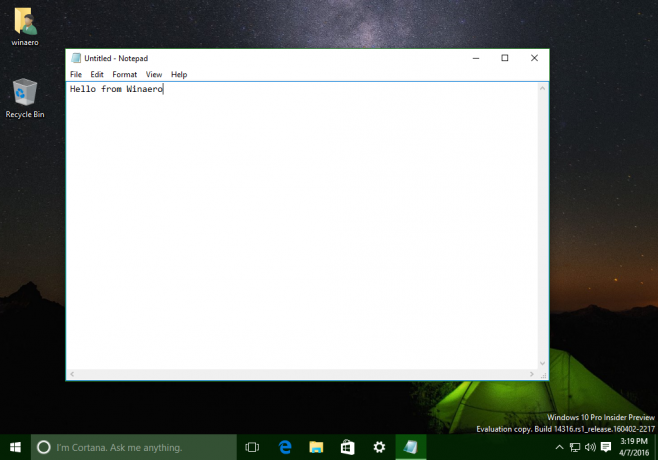
- Most nyomja meg Győzelem + Tab gyorsbillentyűket a Task View felület megnyitásához. Tipp:
Lásd: Gyorsbillentyűk a virtuális asztalok kezeléséhez a Windows 10 rendszerben (Feladat nézet).

- Kattintson jobb gombbal a Jegyzettömb ablakának bélyegképére a Feladatnézetben. A helyi menüben válassza a lehetőséget Az ablak megjelenítése az összes asztalon:

Ezzel az aktuális Jegyzettömb ablak látható lesz az összes virtuális asztalon. Ezenkívül engedélyezheti az opciót Az ebből az alkalmazásból származó ablakok megjelenítése az összes asztali számítógépen. Ezzel az összes Jegyzettömb-példány látható lesz az összes virtuális asztalon a Windows 10 rendszerben: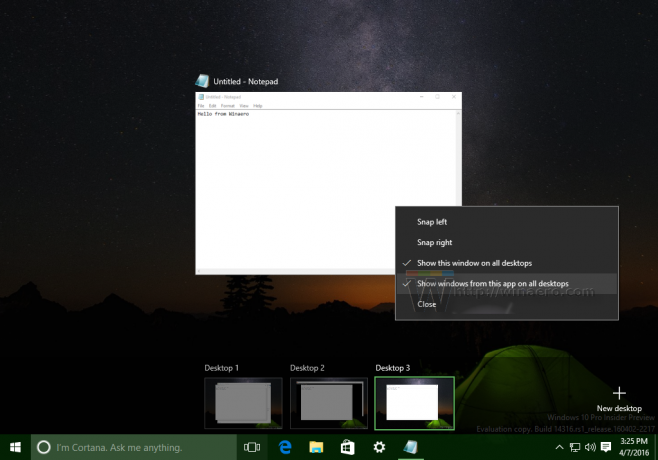
Kész vagy. Az eredmény a következő lesz:
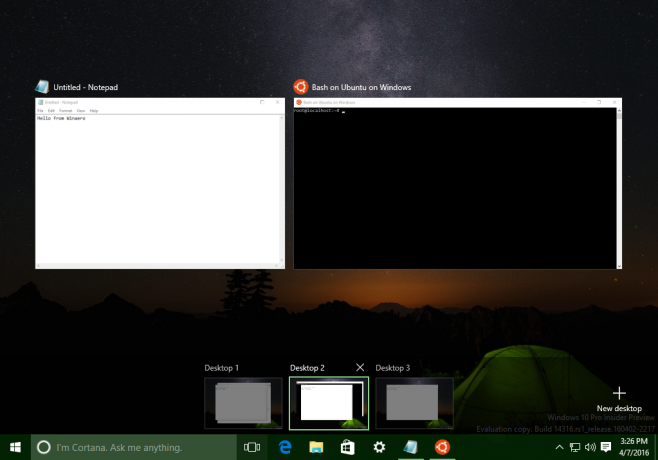

A Jegyzettömb alkalmazás mostantól minden asztalon megjelenik.
Ez az. Mi a véleménye erről a funkcióról? Valóban hasznosnak találja a virtuális asztali számítógépeket, vagy melós váltás közöttük?
